返信ありがとうございます。
描画ができなくなる、と紛らわしいことを言ってしまい申し訳ありません。禁止マークにはなりません。
色の不透明度を下げて着色しています。そして透明部分のロックを使用すると、着色しても色がでてきません。透明部分をロックやクリッピングは、不透明度を下げて塗った部分もロックされてしまうのでしょうか・・・。
IllustStudioの要望・不具合ボード
|
描画
透明部分をロック |
|
|
髪や肌に影をつけるために、透明部分をロックやクリッピングを使用したいのですが、それを使用すると描写出来なくなります。今までは、透明な部分にはみ出さず色の付いた部分だけ塗れていました。どうしたらよいのでしょうか。 --------------------------------------------------------- ■IllustStudio IllustStudio( ) IllustStudioMini( ) バージョン: ※[ヘルプ]メニュー→[バージョン情報]で確認できます。 ■OS Windows XP( ) Windows Vista( ) Windows 7 ( ) Windows 8( ) その他( ) --------------------------------------------------------- |
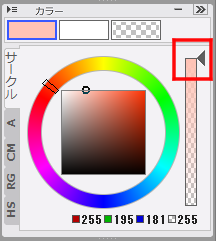
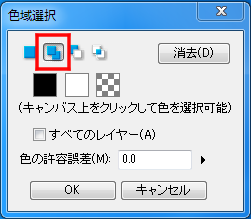
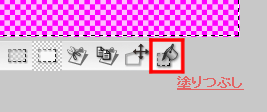
2019年11月28日に本サービスの投稿受付は終了いたしました。「CLIP STUDIO SUPPORT」をご利用ください。
ペンツールなどを選択し、キャンバスにカーソルを移動すると禁止マークになってしまうとのことでしょうか。
その場合は、選択しているレイヤーをご確認いただけますでしょうか。透明部分のロックを行うと、レイヤー
パレットにて白い南京錠のマークがになり、すべてのロックをすると黒い南京錠のマークで表示します。
透明部分のロックにつきましては、こちらにて解説しておりますので、併せてご確認ください。
※黒い南京錠のマークはすべてのロックになり、ペンツールなどをキャンバスに移動すると禁止マークが
表示します。
なお、クリッピングはクリッピング対象を参照しますので、クリッピング対象のレイヤーが参照されて
いるかご確認ください。クリッピングの使い方は、こちらにて解説しておりますので、ご確認ください。
上記にて解決されない場合は、お客さまのレイヤー構成を元に確認させていただきますので、該当の
XPGファイルを以下のデータ便サービスにアップロードしていただき、ダウンロード用のURLをメールにて
お知らせください。
■データ便
http://www.datadeliver.net/
[ライトプラン]をご利用ください。
100MBまでのデータを無料で送信することができます。
1.[・データ便]が選ばれていることをご確認の上、[ファイルの選択]にファイルを
ドラッグ&ドロップするとデータのアイコンが表示されます。
同じ操作で複数のファイルを追加することもできます。
有効期限、パスワード設定、ダウンロード通知はそのままでご利用ください。
2.[利用規約に同意する]チェックボックスを有効にして[アップロード]ボタンを
クリックすると、データのアップロードが開始されます。
データの量、ネットワーク回線の状態によってお時間がかかることがありますが、
アップロード中 はそのままお待ちください。
3.「ファイルアップロード完了]メッセージが表示されたら[URL取得画面へ]ボタンを
クリックします。
4.「ダウンロードURL」欄にお客様がアップロードしたデータ専用のダウンロードURL
が表示されますので、[COPY]ボタンをクリックして、以下の宛先までメールにて
送信してください。
[短縮URLの発行]から[作成]ボタンをクリックすると、短縮されてメールなどに貼り
付けやすいアドレスに変換することもできます。
宛先
・セルシスユーザーサポート
・tech@celsys.co.jp
・メール件名に「要望不具合:35266」と記載をお願いします。
※お送りいただいたデータは不出管理させていただき、データ検証など完了次第、
速やかにローカル及びサーバー上からも削除いたします。
お手数ですが、よろしくお願いいたします。